Comment déplacer Riot Games vers un autre disque si vos jeux fonctionnent plus lentement que d'habitude ? Cet article vous expliquera comment déplacer un jeu sur un autre disque rapidement et sans effort.

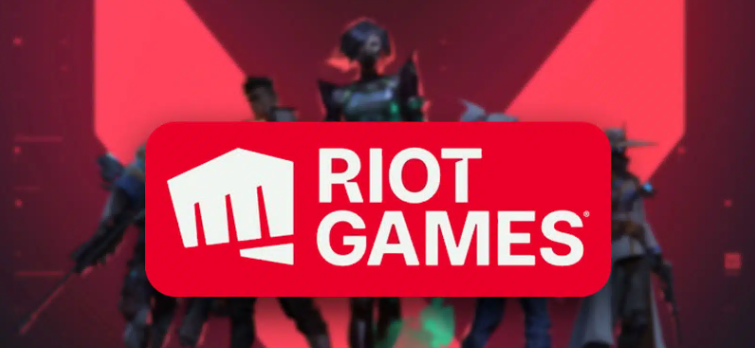
Riot Games, une entreprise de jeux renommée, a créé certains des jeux en ligne les plus populaires et compétitifs, notamment League of Legends, Valorant et Legends of Runeterra. Au fil des années, Riot Games a remporté de nombreux prix et a été reconnue pour sa contribution à l'industrie du jeu. Cependant, un défi courant rencontré par les joueurs est l'espace de stockage limité sur leur lecteur principal, ce qui peut les empêcher de profiter de ces grands jeux.
Déplacer Riot Games vers un autre disque vous offre des avantages distincts :
1. Optimiser l'espace sur votre disque C
Si vous envisagez de passer à Windows 11, il est essentiel de disposer d'au moins 64 Go d'espace de stockage libre. Étant donné que Windows 11 et Riot Games sont généralement stockés sur votre disque C, déplacer Riot Games vers un autre disque est essentiel pour une mise à niveau de Windows fluide et une expérience de jeu ininterrompue.
2. Passer à un SSD plus grand
Pour garantir une expérience de jeu de premier ordre avec des vitesses de lecture et d'écriture séquentielles fulgurantes, il est essentiel d’atteignant environ 7 000 Mo/s et 5 300 Mo/s. Si votre SSD actuel ne parvient pas à fournir ces vitesses de jeu idéales, passer à un SSD plus grand peut améliorer considérablement les performances de jeu de votre PC. Pour faciliter cette mise à niveau, il est essentiel de transférer Riot Games vers un autre disque.
3. Se préparer aux mises à jour
Riot Games publie fréquemment de nouvelles mises à jour pour améliorer les performances et corriger les bugs. En allouant un disque dédié à Riot Games, vous pouvez vous assurer d'avoir suffisamment d'espace pour installer toutes les dernières mises à jour du jeu sur votre système. Cette approche garantit que votre appareil reste à jour et fonctionne de manière optimale pendant vos sessions de jeu.
Ainsi, dans cet article, nous explorerons différentes solutions pour vous aider à déplacer Riot Games vers un autre disque, libérant ainsi de l'espace sur votre stockage principal sans perdre l'accès à vos jeux préférés.
Le système d'exploitation Windows disposent de méthodes qui permettent aux utilisateurs de déplacer les applications installées d'un emplacement de stockage à un autre. Donc, d’abord, nous allons vous montrer comment déplacer un jeu Riot Games vers un autre lecteur manuellement.
Étape 1 : Cliquez sur l'icône de Windows dans le coin inférieur gauche de votre écran ou appuyez sur la touche Windows. Sélectionnez Paramètres (l'icône en forme d'engrenage).
Étape 2 : Dans la fenêtre des paramètres de Windows, cliquez sur Applications.
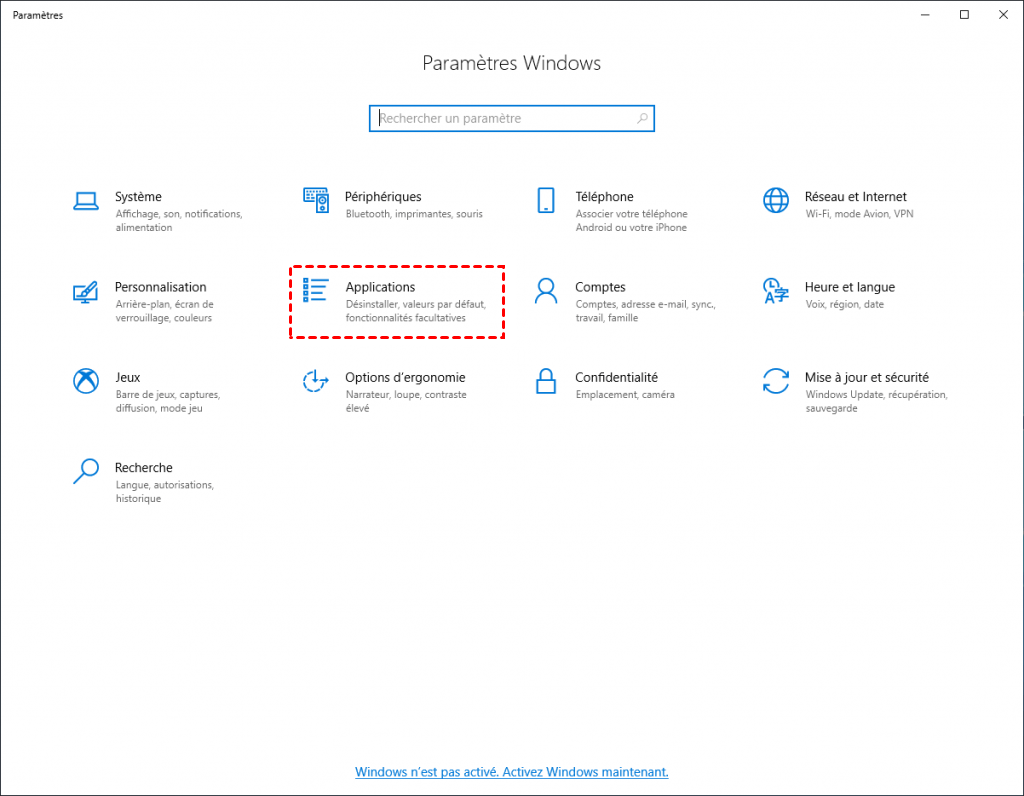
Étape 3 : Cliquez sur Applications et fonctionnalités dans la barre latérale gauche.
Étape 4 : Faites défiler la liste des applications installées et trouvez Riot Games. Cliquez dessus pour le sélectionner.
Étape 5 : Cliquez sur le bouton Déplacer. Choisissez le lecteur de destination où vous souhaitez déplacer Riot Games.
Étape 6 : Cliquez à nouveau sur Déplacer pour confirmer.
Vous devez d'abord désinstaller le jeu Riot Games, puis le réinstaller à l'emplacement souhaité. Voici les étapes.
Étape 1 : Accédez aux Paramètres et sélectionnez Applications.
Étape 2 : Cliquez sur le jeu Riot Games, puis cliquez sur le bouton Désinstaller.
Étape 3 : Supprimez tous les fichiers liés au jeu du répertoire.
Étape 4 : Maintenant, ouvrez votre navigateur Web et accédez à un site de Riot Games comme League of Legends ou Valorant et téléchargez-le.
Étape 5 : Ouvrez ensuite l'assistant d'installation et suivez les étapes affichées à l'écran.
Étape 6 : Par défaut, vous obtiendrez le chemin C:\Riot Games. Donc, modifiez-le pour le nouvel emplacement où vous souhaitez le déplacer, comme D:\Riot Games.
Si vous constatez que le bouton « Déplacer » dans les paramètres est grisé et qu'il faut trop de temps pour réinstaller les jeux, nous vous suggérons d'essayer AOMEI Partition Assistant Professional, un puissant logiciel tiers. Vous pouvez l’utiliser pour libérer de l'espace de manière sûre et facile sur vos fichiers pour exécuter Riot Games.
Sans réinstallation, AOMEI Partition Assistant peut déplacer les jeux non seulement du lecteur C vers le lecteur D sur le même disque, mais aussi vers un autre disque. De plus, vous pouvez en apprendre davantage sur les nombreux problèmes liés à votre disque C en étendant le lecteur C et en nettoyant les fichiers indésirables.
Voici comment déplacer un jeu sur un autre disque.
Étape 1 : Installez et exécutez l'application, puis cliquez sur Libérer et trouvez App Mover. Choisissez ensuite Déplacer les applications.
Étape 2 : Dans la nouvelle fenêtre, sélectionnez la partition contenant le jeu que vous souhaitez transférer.
Étape 3 : Dans la fenêtre contextuelle, les applications transférables seront répertoriées. Vous pouvez choisir un ou plusieurs jeux que vous souhaitez transférer.
Étape 4 : Une fois votre sélection terminée, veuillez choisir le lecteur de destination, comme le lecteur D. Ensuite, cliquez sur Déplacer. Si vous souhaitez arrêter le processus de déplacement, cliquez sur Annuler.
Étape 5 : Cliquez sur Terminer, puis essayez votre jeu pour vérifier s'il fonctionne correctement ou non.
Riot Games s'est attiré les faveurs de millions de joueurs dans le monde entier grâce à ses titres exceptionnels. Maintenant, avec les méthodes que nous avons abordées, vous pouvez facilement déplacer Riot Games vers un autre disque et continuer à profiter de votre jeu sans vous soucier de l'espace de stockage limité. Que vous préfériez les paramètres de Windows ou les fonctionnalités avancées d'AOMEI Partition Assistant Professional, ces solutions vous aider à optimiser votre stockage.